首页 / CSS样式 / 理解视觉区域及使用视觉区域meta元素
理解视觉区域及使用视觉区域meta元素
视觉区域(viewport)指的是浏览器(包括桌面浏览器和移动浏览器)显示页面的区域。它不包含浏览器地址栏、按钮这样的东西,只是浏览区域。媒体查询的 width 特性对应的是视觉区域的宽度。不过, device-width特性不是,它指的是屏幕的宽度。
在移动设备(如 iPhone)上,默认情况下这两个值通常不一样。Mobile Safari (iPhone的浏览器)的视觉区域默认为 980 像素宽,但 iPhone 的屏幕只有 320 像素宽(iPhone 的 Retina 显示屏的屏幕分辨率有 640 像素宽,但它们是在相同的空间挤入两倍的像素,因此设备宽度仍为 320 像素)。
因此, iPhone 会像设为 980 像素宽的桌面浏览器那样显示页面,并将页面缩小以适应320 像素的屏幕宽度(在纵向模式下),如图 12.4.11 所示。结果,当你在 Mobile Safari 中浏览大部分为桌面浏览器建立的网站时,会显示将这些网站缩小了的样子。在横向模式下也是这样处理的,只不过宽度为 480 像素(iPhone5 是 568 像素)。如图 12.4.12 所示,如果不进行放大,页面通常是难以阅读的(注意不同设备的默认视觉区域宽度并不相同)。
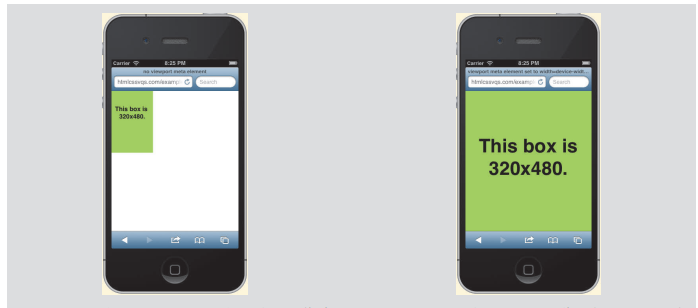
| 左图 | 右图 |
|---|---|
| 我的测试页面包含一个 320 像素×480 像素的绿色 div。 Mobile Safari 的视觉区域默认为 980 像素宽,因此 iPhone 会将该 div 缩小,以在 320 像素宽的屏幕内显示它。这就是这个绿色盒子大约占据屏幕宽度的三分之一(即320/980)的缘故 | 这个测试页面的代码与图 12.4.11 中页面的代码相比,除了包含设置了 width=devicewidth 的视觉区域 meta 元素以外,其他内容是完全相同的。如你所见,现在的视觉区域宽度与屏幕宽度是相同的 |
幸好,有一种快速解决方案。在页面的 head 部分添加视觉区域 meta 元素即可。
<!DOCTYPE html>
<html lang="en">
<head>
<meta charset="utf-8" />
<title>Your page title</title>
<meta name="viewport" content="width=device-width, initial-scale=1" />
...
</head>
<body>
这段代码的重点是 width=device-width。有了这条语句,视觉区域的宽度会被设成与设备宽度(对 iPhone 来说为 320 像素)相同的值,因此在纵向模式下该宽度的页面内容会填充整个屏幕(如图 12.4.12 所示)。如果不包含这一语句,使用媒体查询的 min-width 和 maxwidth 特性将不会得到预期的结果。
代码中的 initial-scale=1. 部分对 width 和 device-width 值没有影响,但通常会包含这一语句。它将页面的默认缩放级别设成了 100%,换成纵向模式也一样。(注意, iOS6 之前的版本有一个 bug,它会裁掉一部分内容,参见)如果不设置 initial-scale=1,在 iPhone 中,手机从纵向模式改为横向模式时,网页会被放大,从而让布局与纵向模式的一致。